一,zabbix网络地图介绍
“zabbix network map”可以简单的理解为动态网络拓扑图,可以针对业务来配置zabbix maps,通过maps可以了解应用的整体状况:服务器是否异常、网络是否有故障、应用当前什么状态。这个图是否需要来配置,根据自己的实际情况来定。如果都是同一个机房,就没必要去配置了。如果一些业务是跨机房跨地区的,那可以配置下。
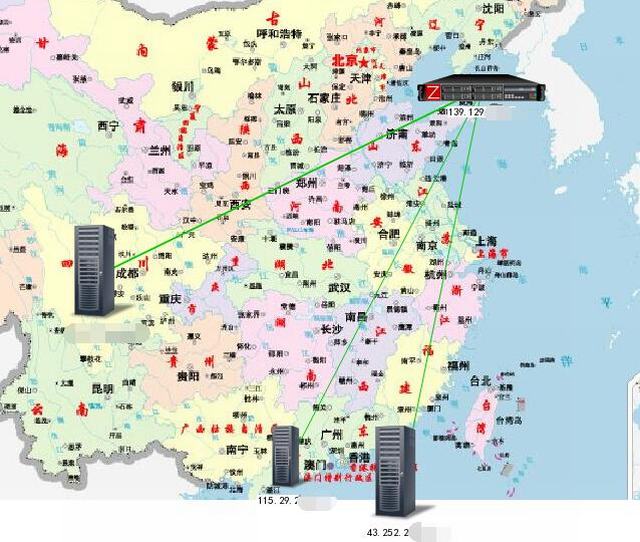
二,创建Maps以及Maps操作
在创建网络map之前,你必须先创建一个map,它包含了一些基础的元素,然后才能制作maps。你可以用一个hosts、host group、trigger、image来填充一个map。icons代表map的元素,你可以定义一些icons显示的信息,出问题的时候显示的内容,已有的maps可以在Monitoring->Maps上查看,创建一个map:
1,创建map。点击Configure –》Maps–》Create map
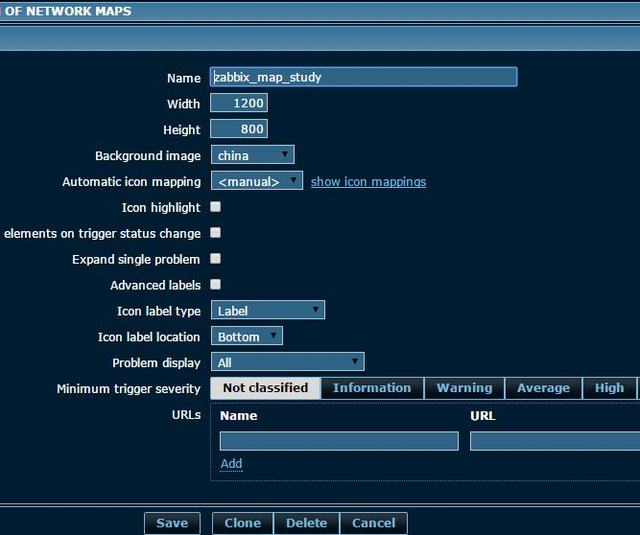
参数说明
| 参数 | 描述 |
| Name | 名称,不能重复 |
| Width | 宽度,像素为单位 |
| Height | 高度,像素为单位 |
| Background image | 背景图像: No image – 无背景图像(白色背景) Image – 可以选择图片作为背景,不支持缩放(默认没有,需要先定义一个背景图片Administration → image (background),这里才可以选!) |
| Automatic icon mapping | 图标映射, Administration → General → Icon mapping可以自定义添加或修改 |
| Icon highlighting | 图表突出显示 |
| Mark elements on trigger status change | 突出显示触发器状态 |
| Expand single problem | 显示故障名称 |
| Advanced labels | 为不同类型元素定义不同标签 |
| Icon label type | 图标名称: Label – icon标签名 IP address – IP地址 Element name – 元素名称(如:主机名) Status only – 状态(OK或者PROBLEM) Nothing – 不显示 |
| Icon label location | 图标名称位置: Bottom – 图标下方 Left – 图标左边 Right – 图标邮编 Top – 图标上方 |
| Problem display | 显示故障次数: All – 所有次数 Separated – 分别显示未确认的故障与总故障数 Unacknowledged only – 只显示未确认故障的数量 |
| Minimum trigger severity | 低于选择故障严重性级别的故障将不会显示在map中。例如,选择了“Warning ”,故障级别为“Information ”和“Not classified”的触发器事件都不会反映到map中。Zabbix 2.2加入此参数. |
| URLs | monitoring–map–你的map–点击你的元素会出现一个菜单,如果有指定urls,那么url会出现在当前菜单中。你可以点击当前url来跳转到具体页面。urls可以使用macros: {MAP.ID}, {HOSTGROUP.ID}, {HOST.ID}, {TRIGGER.ID} |
备注:大家一定要记得点击上面的“save”按钮,否则你所有的更改都白费.
2,添加map元素
点击建立好的初始map图,进入该map的配置界面,点击icon的+则会产生一个icon,新的icon会显示在map的左上方,你可以随意的拖动icon,grid的shown会显示map背景的方格子,点击shown则会变成hidden,则不显示方格子,on则表示elements总是会和方格子对齐,如果你想随意拖动,则点击on则会变成off。
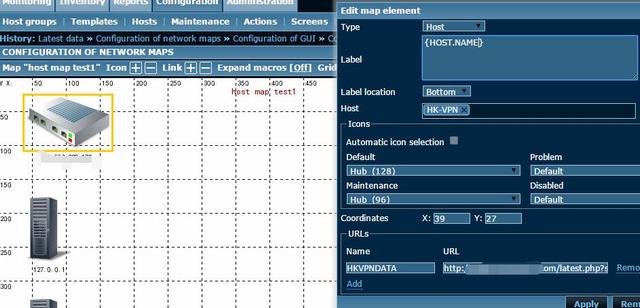
生成新的elements后,你可以给该icon设置新的名称,点击该element即可,一个表单(edit map element)则会显示出来,你可以设置关于该element的一些信息,如类型、名称、不同的icon图标等等,因为默认生成的都是同一个图标,edit map element包含的属性说明:
type : element的类型,host 代表该机器的所有的trigger的状态,map代表map中所有element的状态,trigger代表单独的一个trigger的状态,image只代表一个icon,host group代表一个group中所有hosts的triggers状态
label : icon的label,可以是任意字符串
label location: label的位置,也有default、bottom、left、right、top可以选择
Host :选择一个host,如果element类型是host
Map: 选择一个map,如果element类型是map
Trigger : 选择一个trigger, 如果element类型是Trigger
Host group :选择一个host group,如果element的类型是Host group
Automatic icon selection :使用map默认的图标
icons : 自己决定使用那个icon,默认都是一样的,需要根据设备性质添加图标。
coordinates X/Y coordinate of the map element urls
3,批量修改map元素
选择一个element之后,可以按住ctrl再选择其他elements,或者通过鼠标划区来选择区内的elements,一旦选择多个elements之后,所有的elements属性都会显示在一个表单中,这时你也可以修改他们的属性。
4,map元素相连接
一旦你在maps中有多个elements,你就可以开始连接它们,先选中一个elements,然后按住ctrl再选择一个elements,然后点击link的+,这时候连接就被建立,有一个简单的表单会出来,你可以针对该连接进行简单的设置,主要有以下属性:
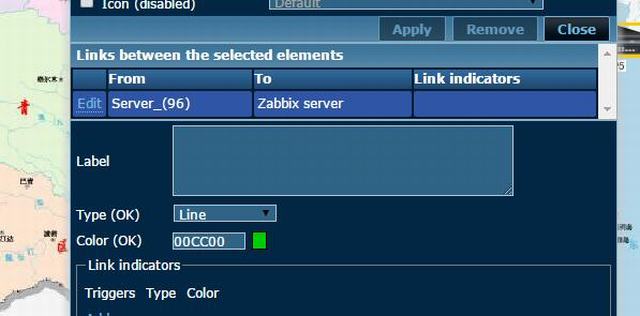
Lable:线路名称
| 属性 | 说明 |
| Label | 线路名称,可以使用macro |
| Connect to | 当前元素与哪个元素连接 |
| Type (OK) | 连接线风格: Line – 细线 Bold line – 粗线 Dot – 点线 Dashed line – 虚线 |
| Colour (OK) | 线条颜色. |
| Link indicators | 链路状态,触发器有故障都会显示到链路上。 |
Link indicators 上边我自己分别添加了一个触发器,如果停止其中节点上的agent服务,就会变红。这里自己看下就不介绍了。
文章资料来自http://www.ttlsa.com/zabbix/zabbix-network-map/ 以及http://www.tuicool.com/articles/RJjMJbv 他们二者提供的资料要么不全要么不详细,这里通过自己配置并添加补充了一些内容,形成了一个比较完整的文档。
转载请注明:西数超哥博客www.ysidc.top» zabbix Maps 网络地图配置(78)
https://www.ysidc.top 西数超哥博客,数据库,西数超哥,虚拟主机,域名注册,域名,云服务器,云主机,云建站,ysidc.top

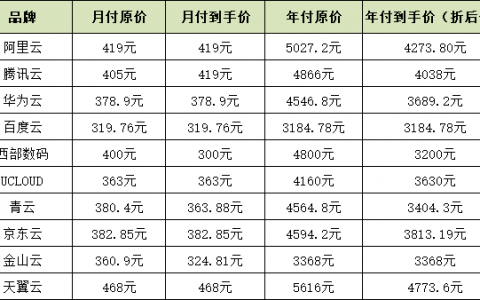



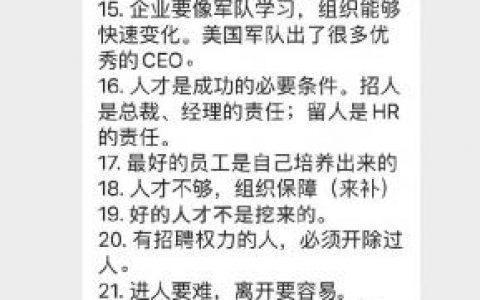

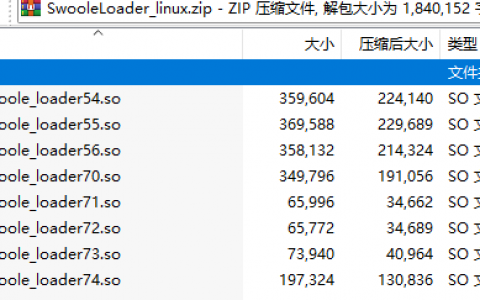
![[原创]linux环境下安装php5.5.29以及php5.6.31简易脚本_西数超哥博客](https://www.ysidc.top/wp-content/uploads/2018/12/617af856cfde289f96a8d976f0239893-480x300.jpg)


